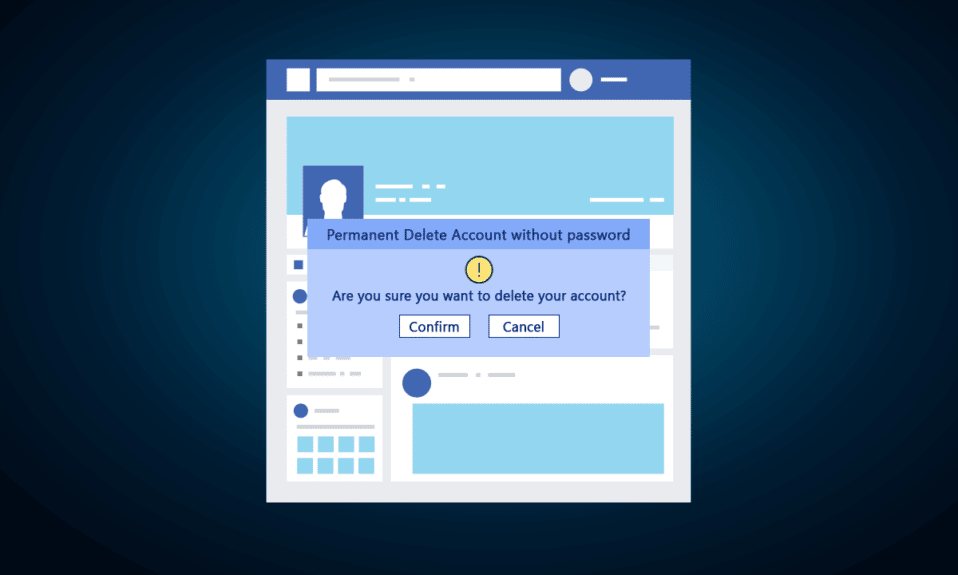
Facebook là một trong những nền tảng truyền thông xã hội nổi tiếng nhất để mọi người kết nối và duy trì kết nối trực tuyến. Nhưng đôi khi nó có thể gây mất tập trung và bạn có thể muốn xóa tài khoản Facebook của mình. Và nếu bạn quên mật khẩu tài khoản Facebook, bạn có thể gỡ bỏ nó không? Trong bài viết này, chúng tôi sẽ tập trung vào cách xóa tài khoản Facebook mà không cần mật khẩu. Bạn cũng sẽ học cách xóa tài khoản Facebook cũ mà không cần mật khẩu hoặc địa chỉ email.
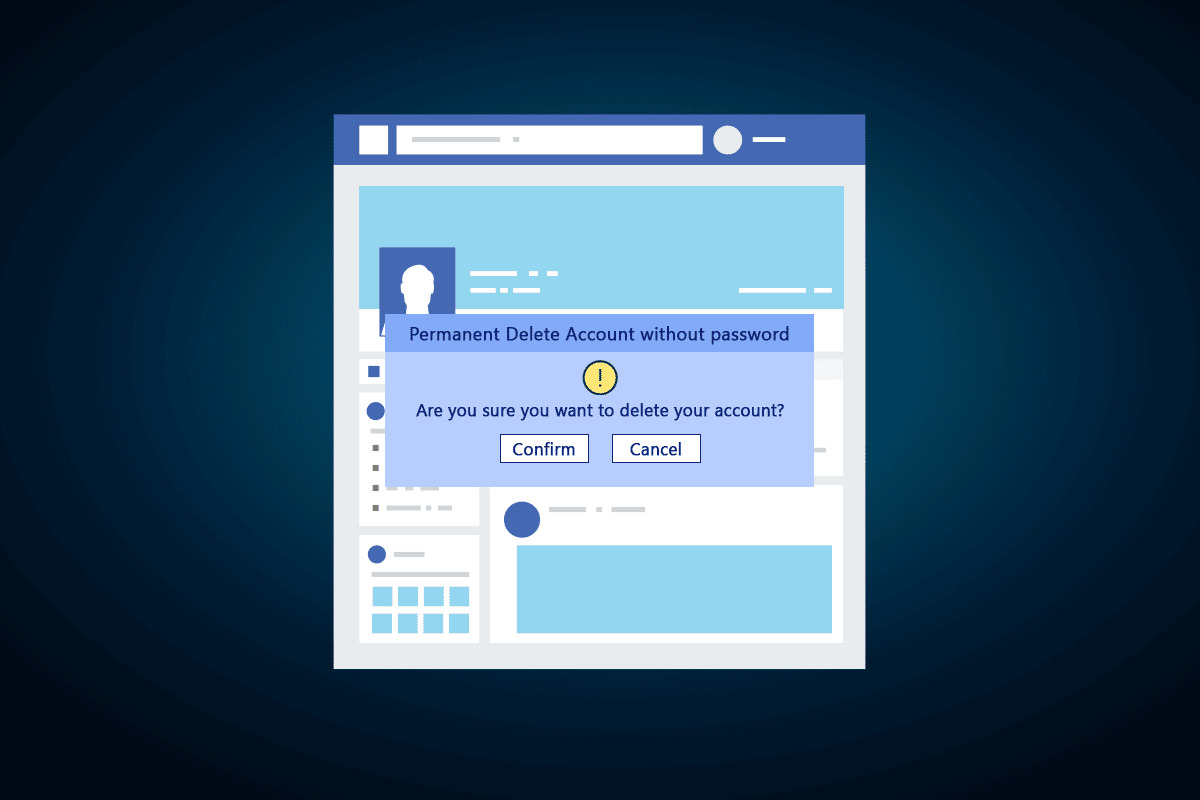
Làm thế nào để xóa tài khoản Facebook mà không cần mật khẩu?
Bạn có thể xóa tài khoản Facebook của mình mà không có cùng mật khẩu tài khoản bằng quy trình đặt lại mật khẩu. Để tìm hiểu về quy trình và trả lời một số câu hỏi khác, hãy đọc tiếp cho đến cuối.
Mất bao lâu để Facebook xóa một tài khoản không hoạt động?
Tài khoản Facebook của bạn sẽ không bị xóa cho đến khi bạn hoặc ai đó có thông tin chi tiết về tài khoản của bạn tiến hành xóa. Không quan trọng bạn đã không hoạt động trên Facebook bao lâu. Tài khoản của bạn sẽ vẫn ở đó.
Tại sao mất 30 ngày để xóa tài khoản Facebook?
Mục đích của chính sách này là nếu người dùng muốn khôi phục tài khoản của họ sau khi xóa, họ có thể đăng nhập lại và hủy quá trình xóa. Sau 30 ngày, tài khoản của bạn sẽ bị xóa vĩnh viễn và bạn sẽ không thể truy cập vào tài khoản đó. Để biết thêm thông tin về cách xóa hoặc hủy kích hoạt tài khoản của bạn, hãy truy cập Trung tâm trợ giúp của Facebook.
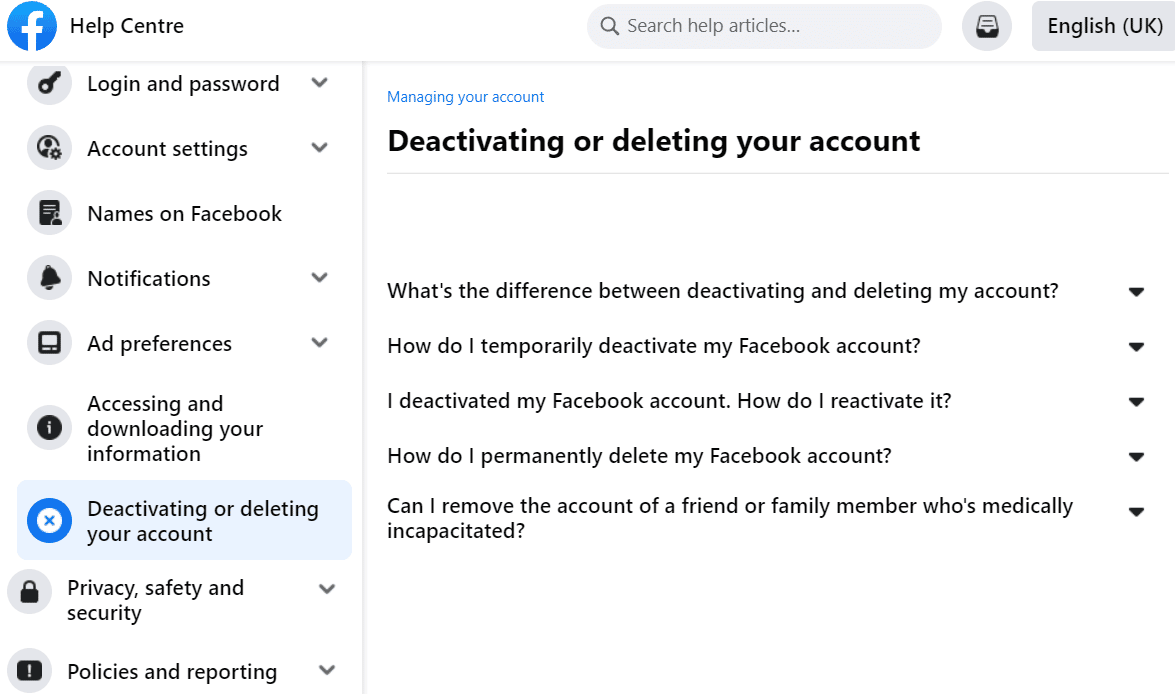
Tôi có thể xóa tài khoản Facebook của mình mà không cần mật khẩu không?
Không, bạn không thể xóa tài khoản Facebook của mình nếu không có mật khẩu. Nếu bạn quên mật khẩu, bạn có thể đặt lại mật khẩu rồi xóa tài khoản của mình.
Làm cách nào để xóa tài khoản Facebook của con tôi mà không cần mật khẩu?
Bạn cần có mật khẩu để xóa tài khoản Facebook của mình. Bạn không thể xóa tài khoản của mình mà không có nó. Nếu quên mật khẩu, bạn có thể đặt lại mật khẩu, sau đó đăng nhập và xóa tài khoản bằng mật khẩu mới.
A. Đặt lại mật khẩu tài khoản Facebook
Để đặt lại mật khẩu của bạn, hãy làm theo các bước dưới đây:
1. Truy cập trang đăng nhập Facebook trên trình duyệt máy tính để bàn.
2. Bấm vào Quên mật khẩu? tùy chọn như hình.
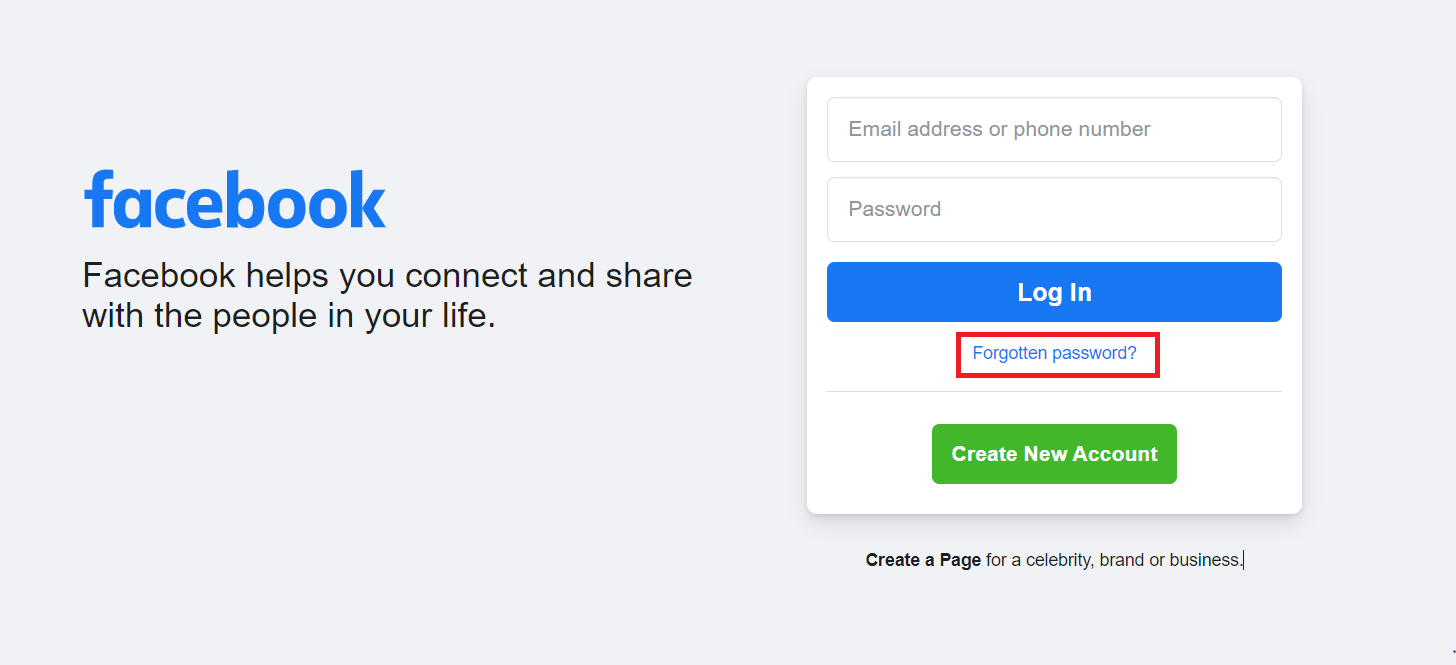
3. Nhập địa chỉ email hoặc số điện thoại di động đã đăng ký vào tài khoản của bạn và nhấp vào Tìm kiếm.
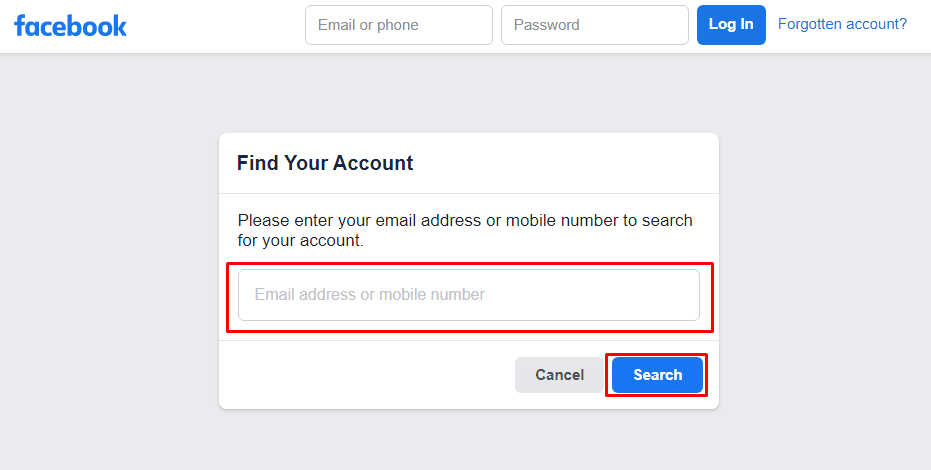
4. Bây giờ hãy nhấp vào Tiếp tục để nhận mã trong email được liên kết.
Lưu ý: Đôi khi bạn cũng có thể nhận được mã OTP đến số điện thoại di động của mình. Bạn có thể chọn cho phù hợp.
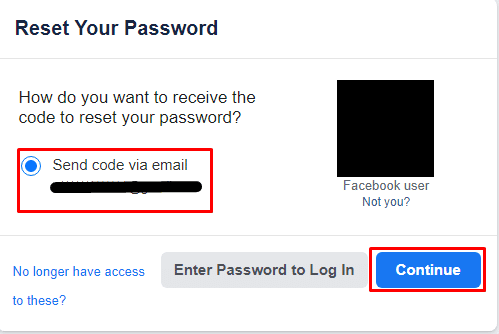
5. Nhập mã bạn nhận được trong email và nhấp vào Tiếp tục.
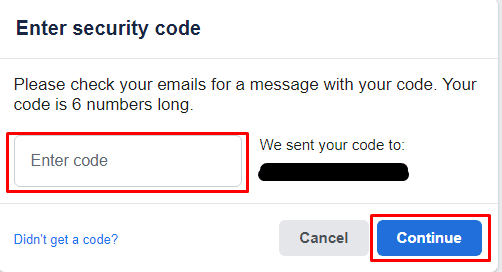
6. Sau đó nhập Mật khẩu mới và nhấp vào Tiếp tục.
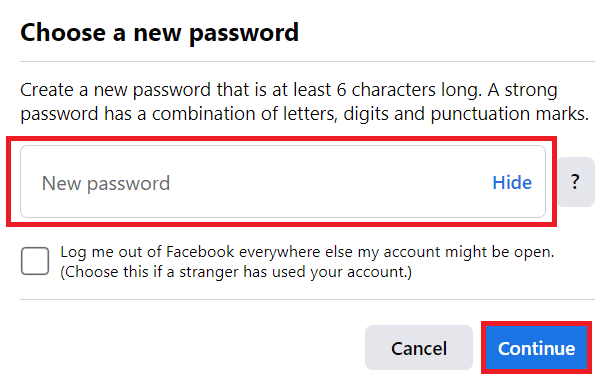
B. Xóa tài khoản Facebook
Sau khi đăng nhập, bạn có thể tiến hành xóa tài khoản của mình bằng cách thực hiện theo các bước sau:
1. Nhấn vào biểu tượng mũi tên hướng xuống ở góc trên bên phải màn hình.
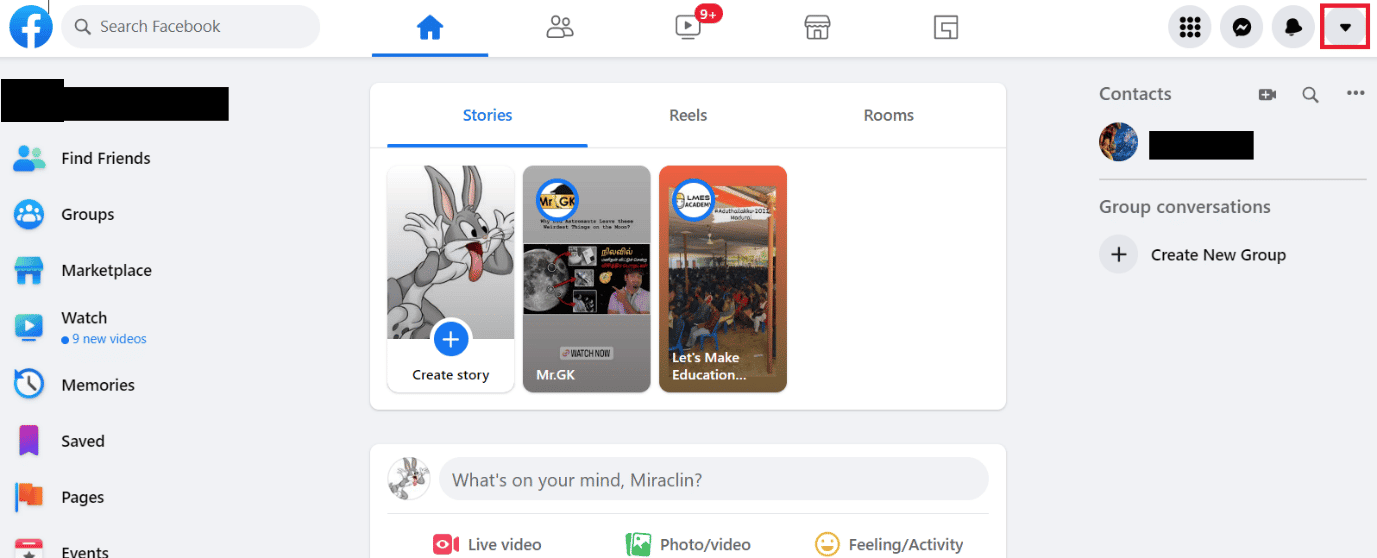
2. Nhấp vào Cài đặt & Quyền riêng tư.
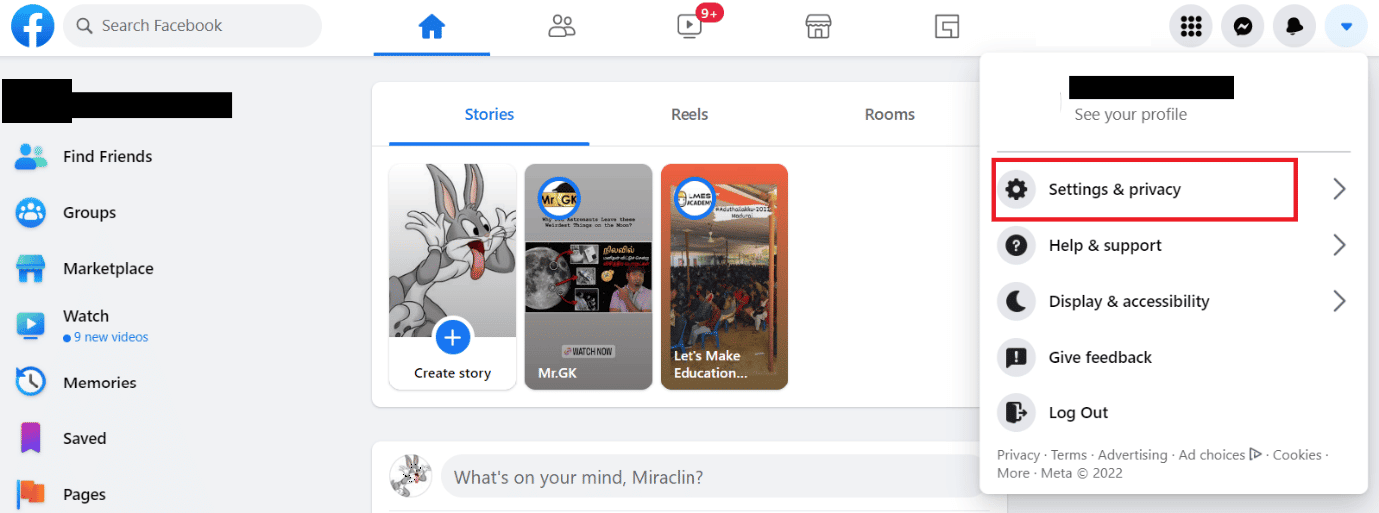
3. Nhấp vào Cài đặt.

4. Sau đó nhấp vào Thông tin Facebook của bạn.
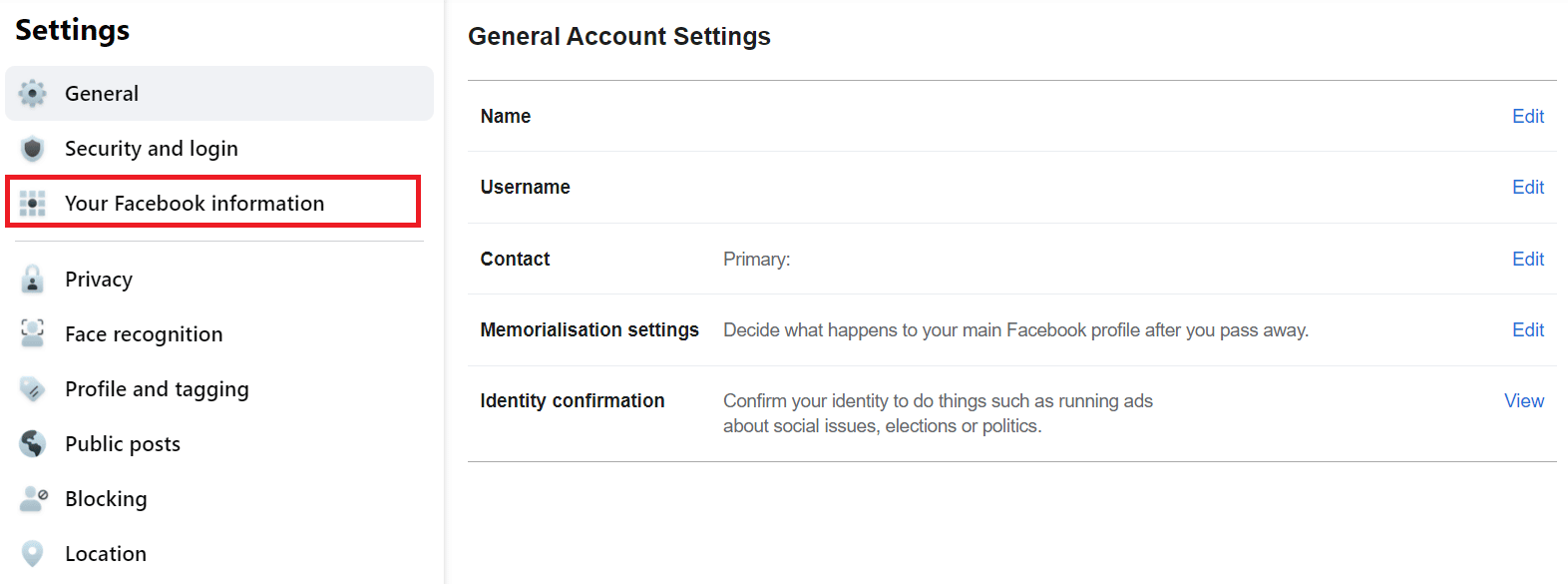
5. Nhấp vào Xem để hiển thị tùy chọn Hủy kích hoạt và Xóa.
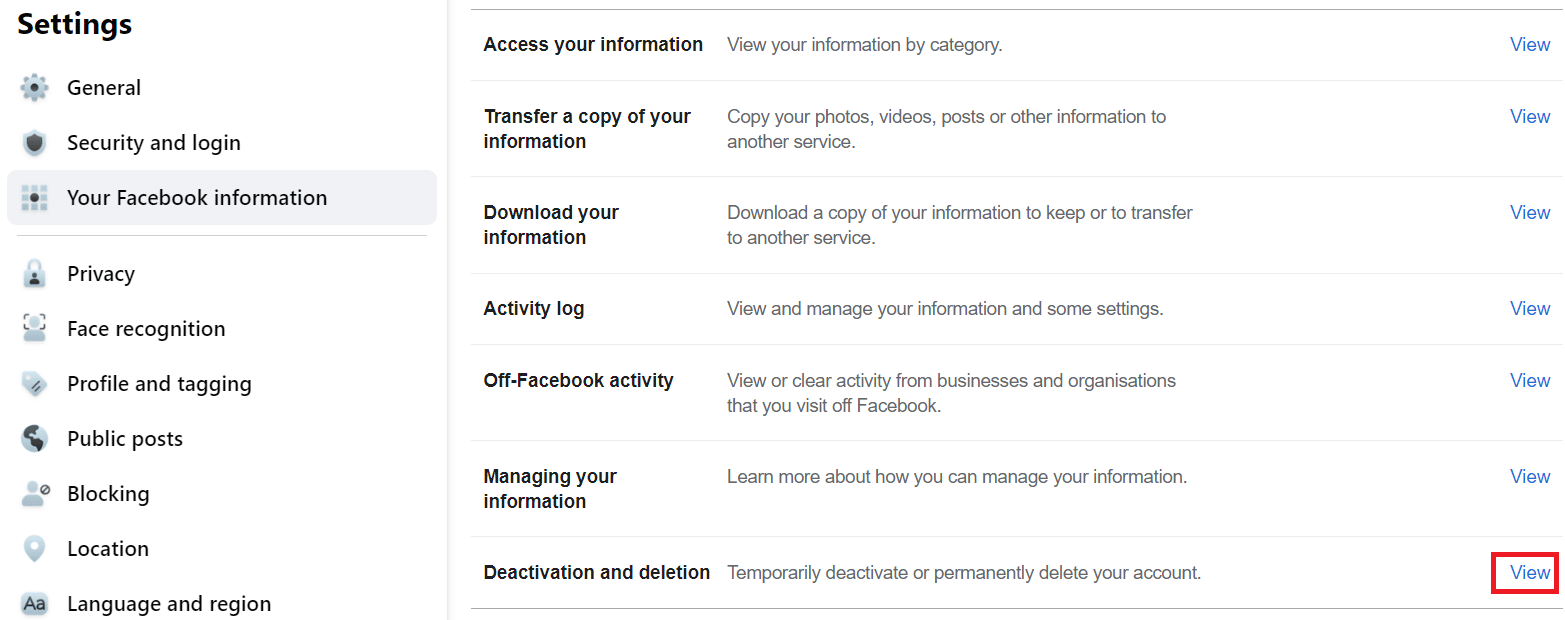
6. Sau đó chọn Xóa tài khoản và nhấp vào Tiếp tục xóa tài khoản.
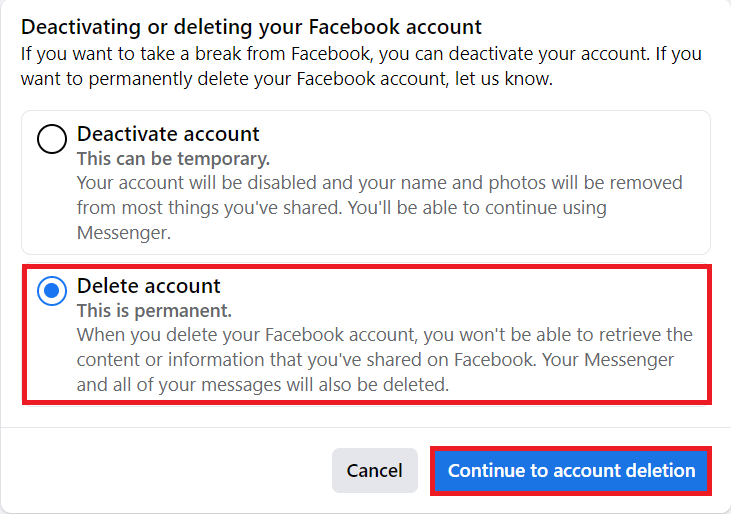
7. Nhấp vào Xóa tài khoản.
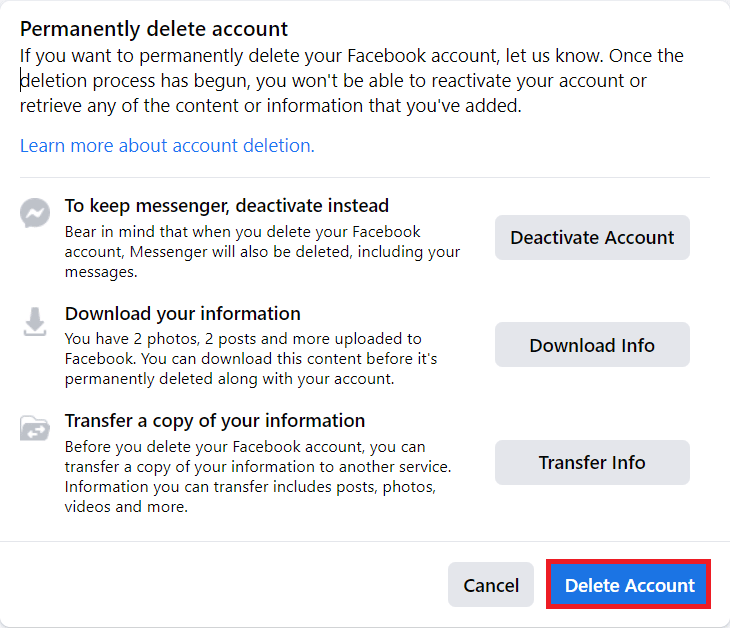
8. Nhập mật khẩu của bạn và nhấp vào Tiếp tục.
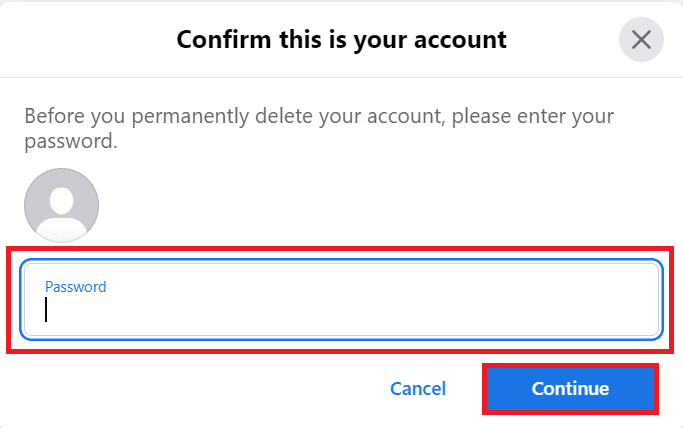
9. Nhấp lại vào Xóa tài khoản trong cửa sổ bật lên.
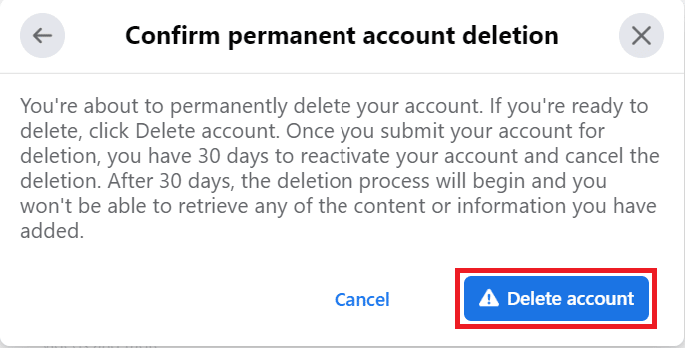
Tài khoản của con bạn sẽ bị xóa vĩnh viễn.
Tôi có thể xóa tài khoản Facebook của mình khi không có tên người dùng và mật khẩu không?
Không, nếu không có tên người dùng và mật khẩu, bạn không thể xóa tài khoản Facebook của mình. Nếu bạn quên mật khẩu, bạn phải đặt lại mật khẩu bằng địa chỉ email hoặc số điện thoại đã đăng ký, sau đó xóa tài khoản của mình.
Làm thế nào để xóa tài khoản Facebook mà không có tên người dùng và mật khẩu?
Bạn không thể xóa tài khoản Facebook của mình nếu không có tên người dùng và mật khẩu, bạn phải đặt lại mật khẩu bằng số điện thoại hoặc ID email được liên kết với tài khoản. Để đặt lại mật khẩu và xóa tài khoản của bạn, bạn có thể làm theo các bước bên dưới về cách xóa tài khoản của mình Facebook không có mật khẩu:
1. Truy cập trang đăng nhập Facebook và nhấp vào Quên mật khẩu?
2. Nhập địa chỉ email hoặc số điện thoại di động của bạn.
3. Sau đó bấm Tìm kiếm như hình trên.
4. Bây giờ hãy nhấp vào Tiếp tục và nhập mã bạn nhận được trong email.
5. Nhấp vào Tiếp tục và nhập Mật khẩu mới.
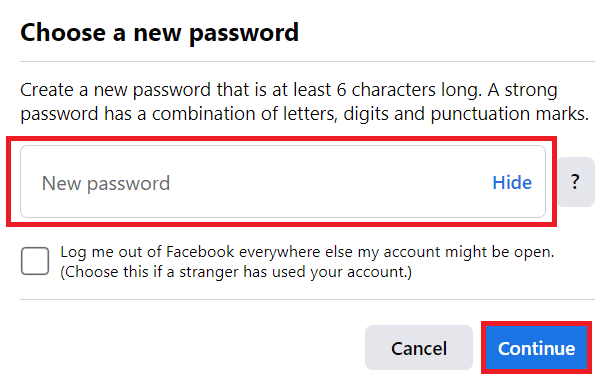
6. Nhấn Continue như hình trên.
7. Sau khi đăng nhập, nhấp vào biểu tượng mũi tên xuống > Cài đặt & Quyền riêng tư.
8. Nhấp vào Cài đặt.

9. Sau đó nhấp vào Thông tin Facebook của bạn > Xem bên cạnh Hủy kích hoạt & Xóa.
10. Chuyển đến lựa chọn trường Xóa tài khoản.
11. Nhấn Tiếp tục để xóa tài khoản như hình bên dưới.
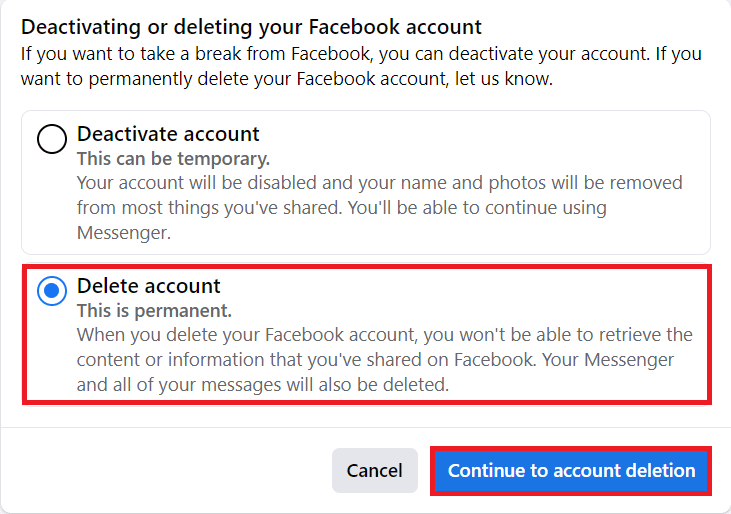
12. Nhấp vào Xóa tài khoản và nhập Mật khẩu.
13. Nhấp vào Tiếp tục > Xóa tài khoản trong cửa sổ bật lên để xóa vĩnh viễn tài khoản của bạn.
Sau 30 ngày, tài khoản Facebook của bạn sẽ bị xóa vĩnh viễn và bạn sẽ không thể khôi phục tài khoản đó.
Làm cách nào để xóa tài khoản Facebook thứ hai có cùng địa chỉ email?
Để xóa tài khoản Facebook thứ hai có cùng địa chỉ email, bạn cần đăng nhập vào tài khoản cụ thể đó và làm theo quy trình xóa. Bạn có thể làm điều này bằng cách làm theo các bước sau:
1. Nhấp vào biểu tượng mũi tên xuống ở góc trên bên phải.
2. Nhấn vào Cài đặt & Quyền riêng tư như hình.
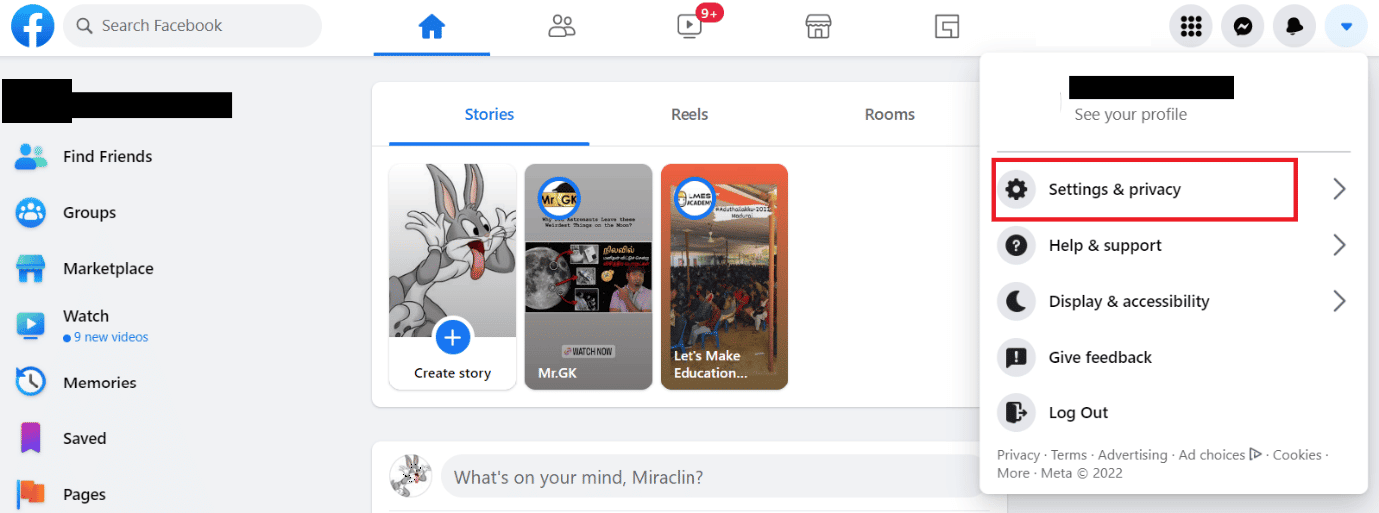
3. Nhấp vào Cài đặt > Thông tin Facebook của bạn > Xem bên cạnh Hủy kích hoạt & Xóa.
4. Chọn Xóa tài khoản.
5. Nhấp vào Tiếp tục xóa tài khoản > Xóa tài khoản.
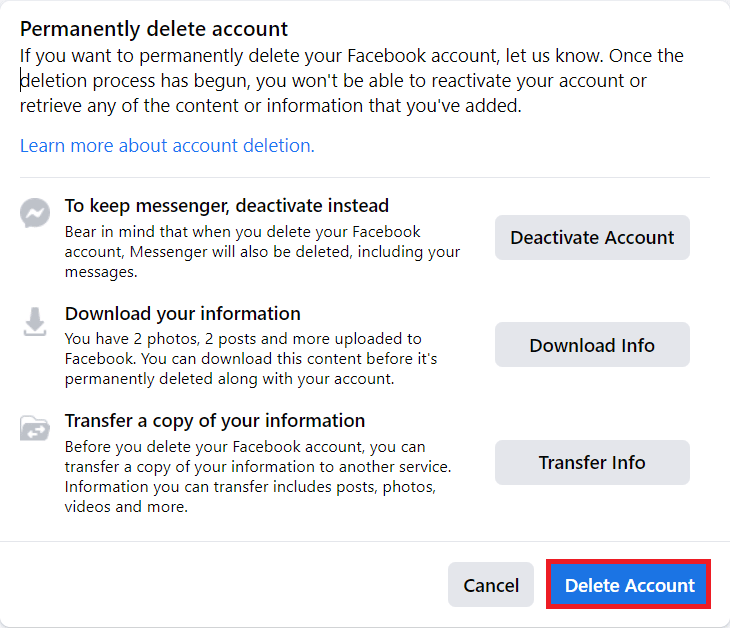
6. Nhập mật khẩu tài khoản Facebook của bạn và bấm Tiếp tục.
7. Cuối cùng, nhấp vào Xóa tài khoản từ cửa sổ bật lên để xác nhận quá trình xóa.
Tài khoản thứ hai của bạn sẽ bị xóa vĩnh viễn.
Làm cách nào để xóa tài khoản Facebook nếu tôi quên địa chỉ email và mật khẩu?
Bạn không thể xóa tài khoản Facebook của mình nếu không có địa chỉ email và mật khẩu. Nếu quên địa chỉ email, bạn có thể sử dụng số điện thoại để tìm kiếm tài khoản và đặt lại mật khẩu. Nhưng nếu bạn chưa đăng ký bất kỳ số điện thoại nào, bạn có thể coi như tài khoản của mình bị mất. Để đặt lại mật khẩu bằng số điện thoại, bạn có thể làm theo các bước bên dưới để xóa tài khoản Facebook cũ mà không cần mật khẩu hoặc địa chỉ email:
1. Tới trang đăng nhập Facebook.
2. Nhấp vào Quên mật khẩu? và nhập email hoặc số điện thoại di động được liên kết với tài khoản Facebook của bạn.
3. Nhấp vào Tìm kiếm > Tiếp tục để nhận OTP về số điện thoại di động của bạn.
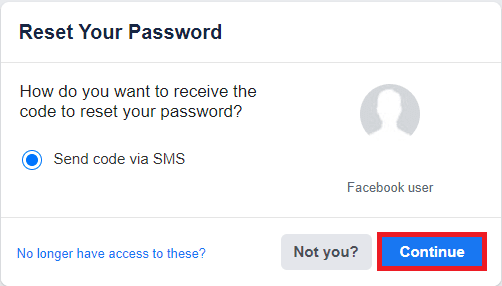
4. đi vào 8-chữ số mã OTP nhận được trên điện thoại di động của bạn và nhấp vào Tiếp tục.
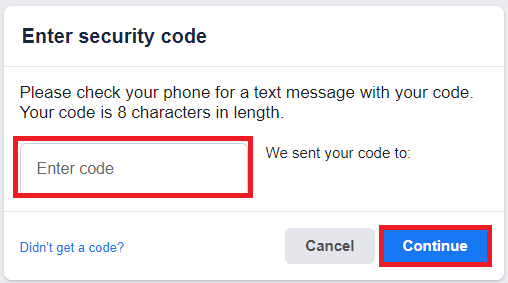
5. Nhập mật khẩu mới và nhấp vào Tiếp tục.
6. Sau khi đăng nhập, nhấp vào biểu tượng mũi tên xuống > Cài đặt & Quyền riêng tư > Cài đặt.
7. Nhấp vào Thông tin Facebook của bạn.
8. Trong phần Hủy kích hoạt và xóa, nhấp vào Xem.
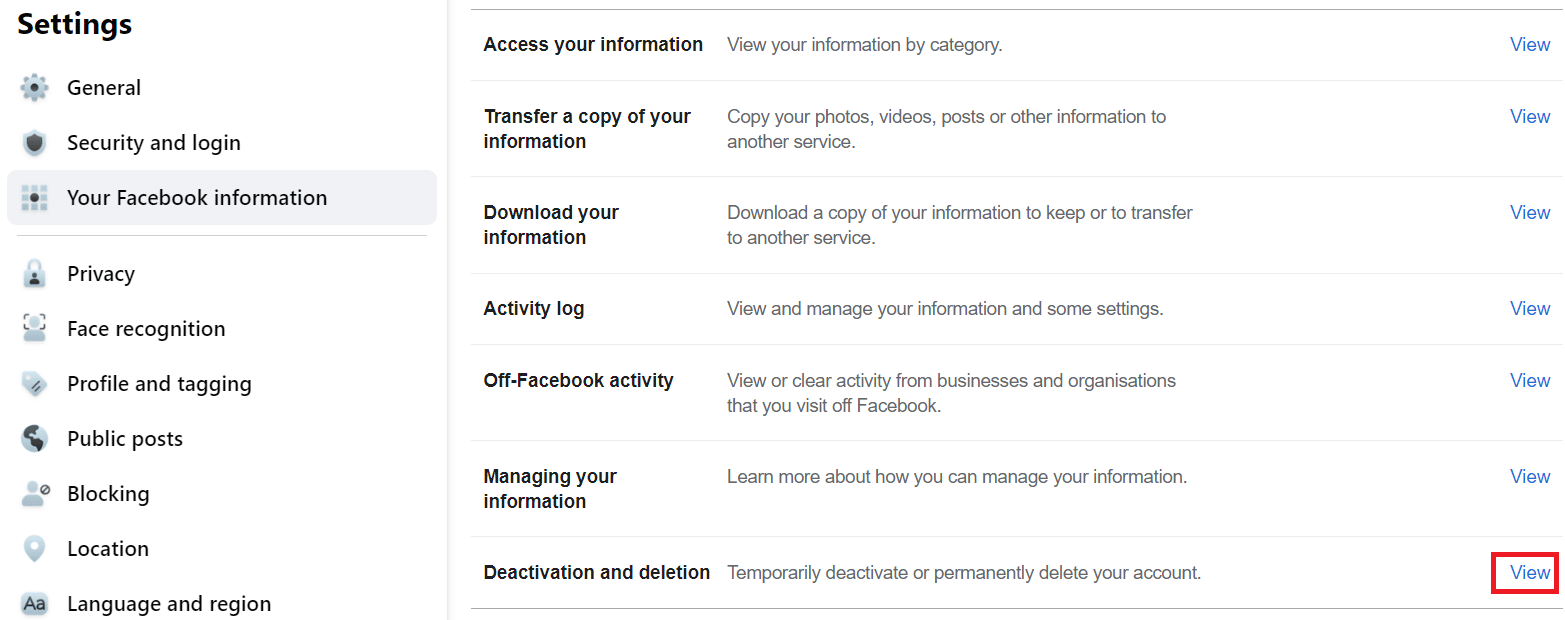
9. Chọn Xóa tài khoản và nhấp vào Tiếp tục để xóa tài khoản của bạn.
10. Nhấp vào Xóa tài khoản và tiến hành nhập mật khẩu của bạn.
11. Nhấp vào Tiếp tục > Xóa tài khoản.
Làm cách nào để xóa tài khoản Facebook cũ của tôi?
Bạn không thể xóa tài khoản của mình Facebook mà không cần đăng nhập. Để truy cập và xóa tài khoản cũ của bạn Facebook, bạn phải đăng nhập vào tài khoản đó bằng thông tin đăng nhập chính xác. Đọc và làm theo các bước được đề cập trong câu trả lời ở trên để tìm hiểu cách xóa tài khoản cũ của bạn Facebook không có mật khẩu hoặc địa chỉ email.
Làm cách nào để xóa tài khoản Facebook cũ mà không cần đăng nhập?
Hiện đã có cách xóa tài khoản Facebook không cần đăng nhập. Trước tiên, bạn cần đăng nhập vào tài khoản của mình bằng các chi tiết đăng nhập. Thực hiện theo các bước dưới đây để xóa tài khoản của bạn:
1. Trên trang chủ, nhấp vào biểu tượng mũi tên xuống > Cài đặt & Quyền riêng tư.
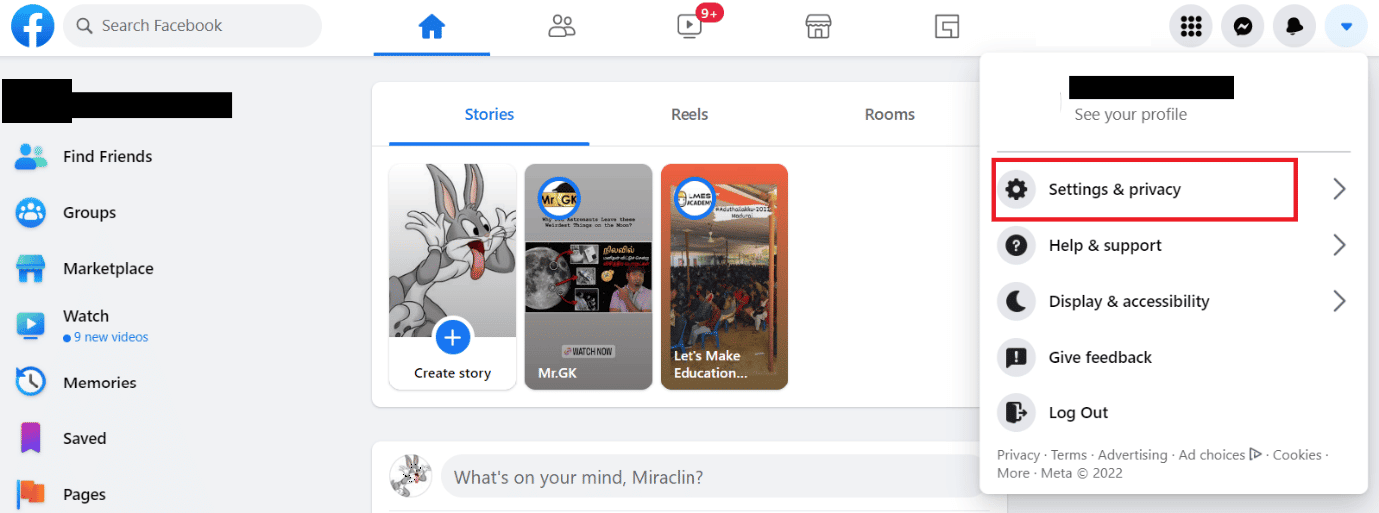
2. Nhấp vào Cài đặt.
3. Bấm vào thông tin Facebook của bạn ở khung bên trái.
4. Nhấp vào Xem bên dưới Hủy kích hoạt và xóa.
5. Sau đó chọn Xóa tài khoản và nhấp vào Tiếp tục xóa tài khoản.
6. Nhấp vào Xóa tài khoản và nhập mật khẩu tài khoản của bạn i
7. Nhấp vào Tiếp tục > Xóa tài khoản trong cửa sổ bật lên xác nhận.
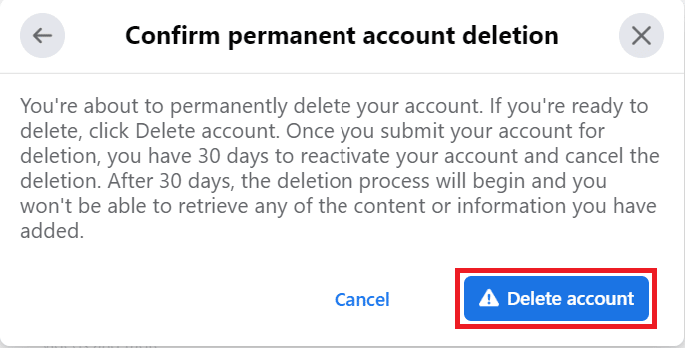
Làm cách nào để đổi mật khẩu Facebook mà không cần mật khẩu cũ?
Bạn có thể dễ dàng thay đổi mật khẩu Facebook ngay cả khi không nhớ mật khẩu cũ. Điều duy nhất bạn cần biết là ID email hoặc số điện thoại được liên kết với tài khoản Facebook của bạn. Nếu bạn mang theo thông tin này, bạn có thể làm theo các bước bên dưới để thay đổi mật khẩu của mình:
1. Truy cập trang đăng nhập trang web Facebook.
2. Bấm vào Quên mật khẩu? tùy chọn và nhập địa chỉ email hoặc số điện thoại di động đã đăng ký vào tài khoản của bạn.
3. Nhấp vào Tìm kiếm > Tiếp tục để nhận mã trong email được liên kết.
4. Nhập mã bảo mật nhận được trong tài khoản thư của bạn và nhấp vào Tiếp tục.
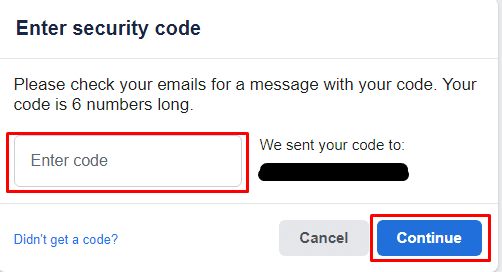
5. Sau đó nhập mật khẩu mới mà bạn đã tạo.
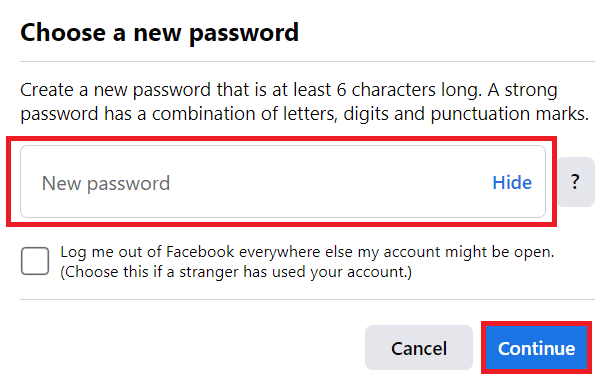
6. Nhấn Continue như hình trên để đổi mật khẩu cũ mà bạn không biết.
Làm cách nào để xóa tài khoản Facebook mà không cần đợi 14 ngày?
Không thể xóa tài khoản mà không đợi 14 ngày. Nếu người dùng Facebook chọn xóa tài khoản của họ, họ phải đợi 30 ngày để quá trình xóa hoàn tất vì quá trình này là một phần trong chính sách quyền riêng tư của Facebook.
***
Chúng tôi hy vọng bạn đã học được cách xóa tài khoản Facebook mà không cần mật khẩu. Vui lòng liên hệ với chúng tôi nếu có câu hỏi và đề xuất qua phần bình luận bên dưới. Hãy cho chúng tôi biết những gì bạn muốn biết trong bài viết tiếp theo của chúng tôi.
